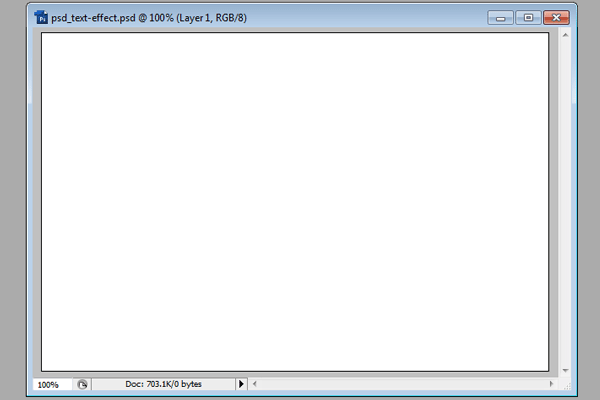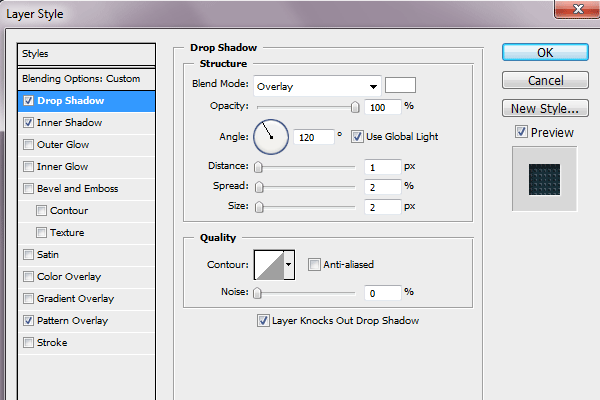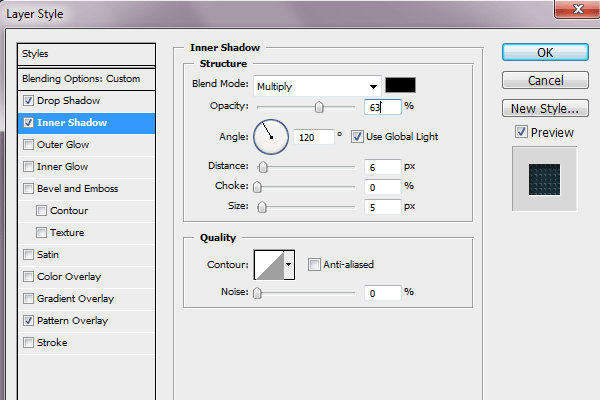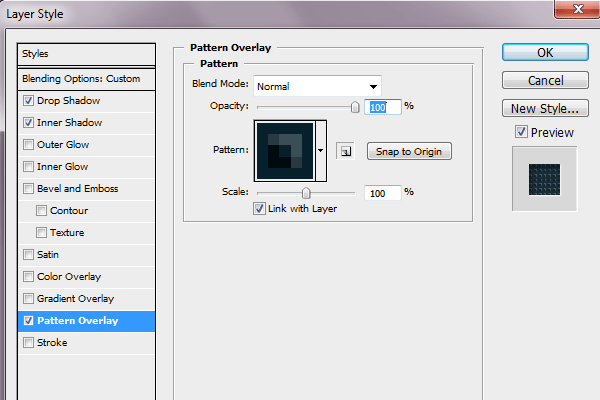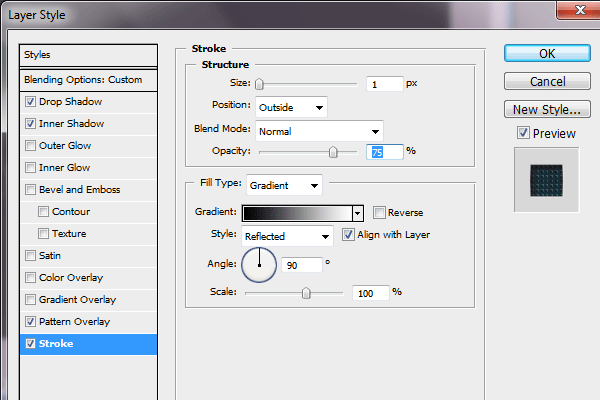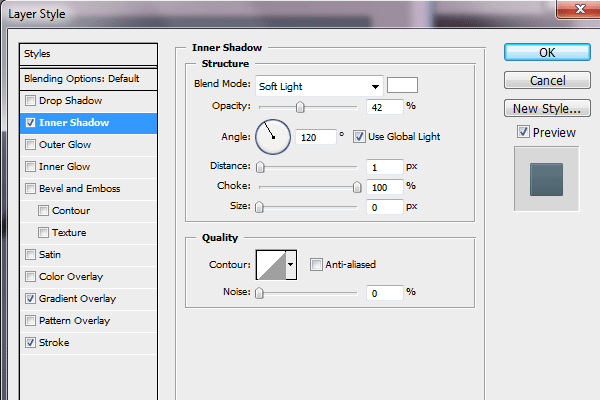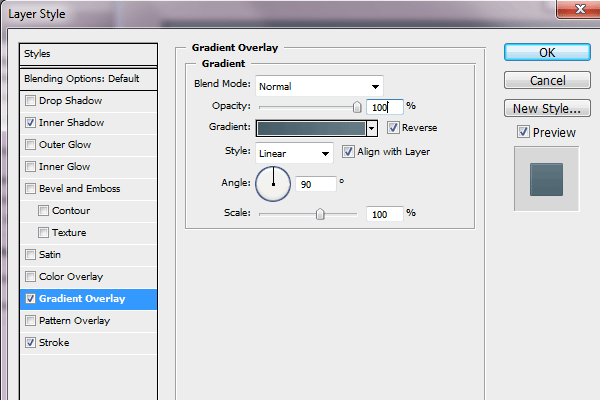- 1. 精湛版Photoshop-Artweaver V1.0.1 多国语言绿色免...
- 2. WPS2009校园版发布包括在线素材 中文官方安装版
- 3. 记录windows登陆密码(WinPswLogger) 源代码
- 4. Photoshop CS2 9.0 简体中文绿色版(47M)
- 5. Photoshop实例教程 v3.0
- 6. Adobe Photoshop 的图像处理插件 零售版
- 7. 沙盘HIPS工具 3.442 Final 多国语言官方安装版
- 8. Photoshop 7 经典实例教程光盘(ISO)
- 9. PSP游戏管理工具 V1.1.14.0120
- 10. Photoshop7.0中文版实例教程
在其他图层的顶端创建一个新层,使用渐变工具,从白色到透明,从文字的顶端到底部画一条直线,这将为文字添加温暖的可见的渐变。
使用椭圆套索工具,按下图画一个椭圆。

去选择>反选,来反选选区,按住“delete” 删除其余的渐变,这样光泽就只留在文本的上半部,如下图

现在,给它一个好的自然的润色,设置发光图层为“叠加”(参照下图):
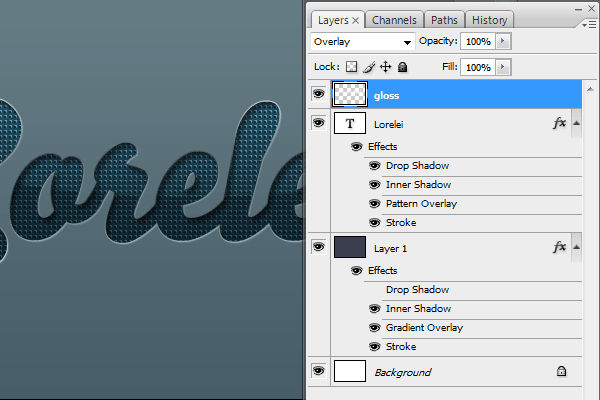
步骤6:添加火花
下一步也是最后一步是在文字的周围添加火花,这将赋予它更多的深度,梦幻和优雅感。
在其他图层的顶部创建一个新的Photoshop图层。使用画笔工具,选择软边的27像素的笔刷,并使用白色,在文字边缘上点缀。
设置点填充的不透明度为70%。 混合样式为“叠加”。
到目前为止,如果你按照步骤做,你应该得到这样的效果:

我们继续,使用不同的笔刷添加一些更多的发光,但千万不要过头哦~